「レンタルサーバーを契約したら、とりあえず標準機能をオンにしておけば安心」── そう思っていませんか? 確かに Xserver が提供する Web改ざん検知設定 は無料で便利なサービスですが、1 日 1 回・30 ページ・1 サイト限定という制限を知らずに複数ドメインを運用すると、品質保証部から「セキュリティ要件を満たしていない」と NG が出ることも。本記事では Xserver の改ざん検知がカバーしきれないポイントを丁寧に紐解き、WordPress なら無料プラグインだけで上位互換の防御ができる手順を解説します。
Xserver「Web改ざん検知設定」とは何か?
本章では、Xserver が提供する改ざん検知機能の仕組み・使い方・制限をまず理解します。どのように診断を行い、なぜ 1 サイト限定なのかを把握することで、本稿の問題提起がクリアになります。
1-1. 仕組みと診断範囲
Xserver の Web 改ざん検知は、登録した URL からリンクをたどる外形監視型。Google Safe Browsing API と独自のマルウェアシグネチャを組み合わせ、毎日深夜に 1 回、最大 30 ページまで HTML やスクリプトの異常を検査します。レンタルサーバー内ファイルを直接走査するわけではないため、WordPress コアやプラグインの奥深くに埋め込まれたバックドアまでは検知できません。
1-2. 導入手順
- サーバーパネル > セキュリティ > Web改ざん検知設定 を開く
- 「診断対象 URL」にトップページを入力(サブディレクトリ可)
- 通知先メールアドレスを登録し、保存
- 24 時間後に初回レポートが届く
1-3. 3 つの制限事項
- サイト上限:1 ドメインのみ – サブドメインごとに追加はできない
- ページ上限:30 URL – 大規模サイトは診断漏れが発生
- 頻度:1 日 1 回 – 改ざん直後の被害を拾えないリスク
Web改ざんが招く 7 つのリスク
「小さな会社のサイトは狙われないから大丈夫」と思い込むのは危険です。本章では改ざん被害が実際にどんな損害をもたらすのか、経営者・担当者目線で押さえます。
2-1. SEO ペナルティと検索結果の赤字警告
マルウェアを仕込まれたページが Google に検知されると、検索結果に「このサイトは安全でない可能性があります」と警告ラベルが表示され、クリック率が急落します。復旧後も順位回復に数週間以上かかるケースが珍しくありません。
2-2. 情報漏えい・個人情報保護法違反
フォームや EC を運営している場合、SQL インジェクションで顧客データを抜かれるリスクがあります。漏えいが発覚すると報告義務と弁済コストが発生し、ブランドイメージの毀損は甚大です。
2-3. サプライチェーン攻撃の踏み台化
改ざんサイトを経由して取引先や顧客にマルウェアを配布すると、取引停止や損害賠償に発展する可能性があります。
2-4. 法的責任・取締役の善管注意義務
上場企業では J-SOX、非上場でもガイドライン違反で取締役の善管注意義務が問われるケースがあります。セキュリティ投資を怠ったと判断されれば、経営陣が責任を負うリスクも。
複数ドメイン運用でボトルネックになる理由
品質保証部や情シスが Xserver 標準機能だけを「未達」と判断する代表的な場面を解説し、1 サイト制限がどのように運用コストを押し上げるかを整理します。
3-1. ドメイン追加ごとに設定不可 → 監視漏れ
コードネーム別ブランドサイト・キャンペーン LP・採用サイトなどを同一サーバーに置いている場合、それぞれ個別に改ざん検知をかけたいところですが、Xserver では一つを選ぶしかありません。残りは無保護となり、社内基準で「監視率 100%」を満たせず却下されることがあります。
3-2. 改ざん検知の“穴”を補うための人手
1 日 1 回の診断ではリアルタイム性が足りず、担当者が目視パトロールやファイルタイムスタンプを cron で拾うなど、追加の運用工数が発生します。結果的に「無料機能で低コスト」のメリットが薄れがちです。
WordPressセキュリティプラグインが“上位互換”である理由
WordPress を採用しているなら、サーバー付属の改ざん検知より プラグインによる内側からの防御が効果的です。本章では機能面・運用面の優位性を対比形式で示します。
4-1. ファイルシステムへの深層スキャン
Wordfence や Sucuri は wp-content 以下のファイルハッシュを毎回比較し、わずかな改変もリアルタイムでアラート。バックドア・権限昇格用シェルまで捕捉できます。
4-2. リアルタイム WAF・Brute Force 防御
サーバー外形監視は“起きてしまった改ざん”の検知ですが、プラグインの WAF は攻撃段階で遮断します。特に Wordfence 有料版は秒単位で世界中の新シグネチャを配信し、ゼロデイ脆弱性をいち早くブロックします。
4-3. 複数サイトでも導入コストゼロ
WordPress をマルチサイト化していても、プラグインは 1 つのインストールで全サイトに適用できます。サブドメインやディレクトリ構成を問わず改ざん検知・ファイアウォールが無制限に使える点が大きな利点です。
4-4. 監査ログとレポートでコンプライアンス対応
ファイル差分ログ・ユーザー操作履歴・攻撃 IP の国別統計などを CSV / JSON でエクスポート可能。品質保証部門や外部監査に提出できる証跡をワンクリックで出力できます。
おすすめ無料プラグイン 3 選と選定フローチャート
「どれを入れればいいのか分からない」という初心者向けに、機能バランス・日本語情報・導入難易度を総合評価した鉄板 3 種を紹介し、簡単な選び方チャートを添えます。
5-1. Wordfence Security
- 強み:無料でもファイアウォール+マルウェアスキャン+ログイン制限
- 弱み:有料版にしないと定義ファイル配信が 30 日遅れ
- 向いているサイト:アクセス数中規模・英語情報も参照できる担当者
5-2. Sucuri Security
- 強み:外部 CDN-WAF がセットでき、DDoS 完備(有料)
- 弱み:無料プランはスキャン中心で WAF は別契約
- 向いているサイト:グローバル向け・速度改善も同時に狙いたい
5-3. iThemes Security
- 強み:日本語 UI、ブルートフォース対策とファイル変更検知が簡単
- 弱み:WAF 機能がなく、Pro にアップグレードしないと 2FA が使えない
- 向いているサイト:社内の WordPress 初心者が多い環境
5-4. プラグイン選定フローチャート
▼ 以下の YES / NO を辿るだけで自社に最適なプラグインが分かります。
- リアルタイム WAF が必須 → YES ⇒ Wordfence / NO ⇒ 2 へ
- 海外トラフィックが多く CDN 併用したい → YES ⇒ Sucuri / NO ⇒ 3 へ
- UI は日本語が良い → YES ⇒ iThemes / NO ⇒ Wordfence
Wordfenceを例にしたインストール〜初期設定ガイド
ここからは実践編です。最も導入実績が多いWordfenceを使い、プラグインの導入から基本設定、スキャン実行までをスクリーンなしでも再現できるよう手順を細かく解説します。
6-1. インストール
- WordPress管理画面 > プラグイン > 新規追加 で「Wordfence」と検索
- Wordfence Security – Firewall & Malware Scan をインストールし、有効化
- 起動ウィザードでメールアドレスを登録し、通知レベルを「Medium」に設定
6-2. ファイアウォール最適化
- Wordfence › Firewall を開き、Optimize the Wordfence Firewall をクリック
- .htaccess への自動コード追記を許可(Xserverでも互換性あり)
- サイトを再読み込みし「Learning Mode」から48時間後に「Enabled and Protecting」に切り替える
6-3. スキャン設定
- Wordfence › Scan で Full Scan を選択
- スケジュールを「毎日・深夜2時」に設定し、サーバー負荷を回避
- 「High-sensitivity scan」をオンにするとバックドアも検知しやすい
6-4. 通知・レポート
侵入のたびにメールが鳴り続けるとアラート疲れを招きます。通知設定で Critical alerts のみを即時、Daily activity report を1日1回に絞るとバランスが良好です。
複数サイトを効率的に守る5つの運用術
一つのサーバーに複数ドメインを載せている場合でも、設定と運用フローを工夫すれば管理コストを最小限に抑えられます。
7-1. マルチサイト機能の活用
WordPressをマルチサイト化し、プラグインをNetwork Activateすれば、一括でWAFとスキャンが働きます。ドメインマッピングを使えばブランドごとにURLも分離できます。
7-2. APIキー共有で定義ファイル同期
Wordfence Central(無料)に登録し、複数サイトをダッシュボードで統合管理。ポリシーの一括配布とスキャン結果の集中閲覧が可能になります。
7-3. 週次レポート自動化
Wordfence Centralのサマリーレポートを品質保証部の共有メールへ転送。確認漏れを防ぎ、証跡も自動で残せます。
7-4. ステージング環境の分離
本番と開発環境をサブドメインで分け、ステージング側はベーシック認証+WordfenceのLearning Modeに固定。改修時の誤検知を防ぎます。
7-5. 2FAと最小権限の徹底
iThemes Security Proを併用し、すべての管理ユーザーにTOTP方式の2要素認証を必須化。権限をAdministratorにするのは極少数に絞ります。
総合セキュリティチェックリスト30項目
品質保証部や外部監査に対応できるよう、サーバー側・WordPress側・運用面を網羅した実践的なチェックリストです。PDFにして印刷し、月次点検に利用してください。
- WordPress本体を最新バージョンに更新
- プラグイン・テーマを最新に更新
- 不要なプラグインを削除
- adminユーザー名を使用しない
- パスワードを12桁以上・ランダム生成
- 2FAを全管理者に適用
- Wordfenceファイアウォールが「Enabled and Protecting」
- スキャン結果がClean
- WAFの攻撃ログを月次エクスポート
- XML-RPCを無効化
- REST APIを必要範囲のみ許可
- .htaccessでwp-config.phpを保護
- DB接頭辞を初期値
wp_から変更 - 自動バックアップを毎日取得
- バックアップファイルをオフサイト保存
- SSL証明書の有効期限を確認
- HSTSヘッダーを設定
- サーバーWAF(Xserver標準)を有効化
- 国外IP制限が必要ページに適用
- ベーシック認証で管理画面を二重化
- プラグイン編集機能を無効化
- テーマファイル編集機能を無効化
- ディレクトリ一覧表示を無効化
- 不要なテストサブドメインを削除
- Google Search Consoleのセキュリティ問題を確認
- ログイン試行回数制限を設定
- Login URLを変更(wp-login→custom-login)
- 定期ペネトレーションテスト実施
- 脆弱性情報(JVN)を月次レビュー
- 運用マニュアルを最新版へ更新
品質保証部門へ提出できる説明資料テンプレート
以下の4章立てにすれば、改ざん検知とWAFの仕組み、運用体制、エビデンスの取得方法を簡潔に示せます。Wordファイルで作成し、レビューサイクルに載せましょう。
9-1. 目的と適用範囲
「当資料は自社が運営する全Webサイト(A.com、B.jp、C.co.jp)に適用し、改ざん検知および防御体制の妥当性を示すことを目的とする」と記載。
9-2. 技術的対策
- Xserver標準WAF:OWASP Top10をカバー
- Wordfence:リアルタイムWAF+マルウェアスキャン
- バックアップ:自動・オフサイト
9-3. 運用フロー
- アラート発生⇒担当者Slack #securityに自動通知
- 15分以内に一次確認、改ざんならメンテナンスモードへ切替
- バックアップから復旧、原因調査、再発防止策をドキュメント化
9-4. エビデンス
- WordfenceスキャンログCSV(月次)
- アクセスログ(90日間保管)
- バックアップ一覧(7世代)
よくある質問(FAQ)
読者から寄せられやすい疑問を事前に解消し、離脱率を下げます。構造化データFAQPageを入れるとリッチリザルト表示が期待できます。
- Q1. 無料プランだけで安全ですか?
- A. 中小規模サイトなら十分。ただしゼロデイ攻撃の即時防御を求めるならWordfence有料版を検討してください。
- Q2. プラグインを二重に入れても大丈夫?
- A. WordfenceとiThemesのように役割が重なると競合する場合があるので、ファイアウォールは単独で運用し、補助機能で分けるのがベストです。
- Q3. XserverのWAFをオフにする必要は?
- A. 通常はオンのままで問題ありません。Wordfenceとの二重フィルタでごく稀に誤検知が発生する場合のみ、一時的にルールを除外します。
まとめ:今日から始める“二重ロック”戦略
XserverのWeb改ざん検知は無料で価値ある機能ですが、1サイト・30ページ・1日1回の制限を超えると防御に穴が空きます。WordPressなら無料プラグインでリアルタイムWAF+無制限スキャンが可能です。サーバー側の外形監視と、プラグインによる内側からの深層防御──二重ロックこそが、複数ドメイン運用時代の標準装備です。今すぐWordfence(または自社要件に合うプラグイン)を導入し、チェックリストで月次点検を行いましょう。
参考リンク・一次情報
実装時に参照した公式ドキュメントや脆弱性情報データベースへのリンク集です。
- Xserver公式マニュアル:https://www.xserver.ne.jp/manual/
- Wordfence公式Docs:https://www.wordfence.com/help/
- Sucuri Documentation:https://docs.sucuri.net/
- iThemes Security Guide:https://ithemes.com/security
- IPA JVN脆弱性情報:https://jvndb.jvn.jp/



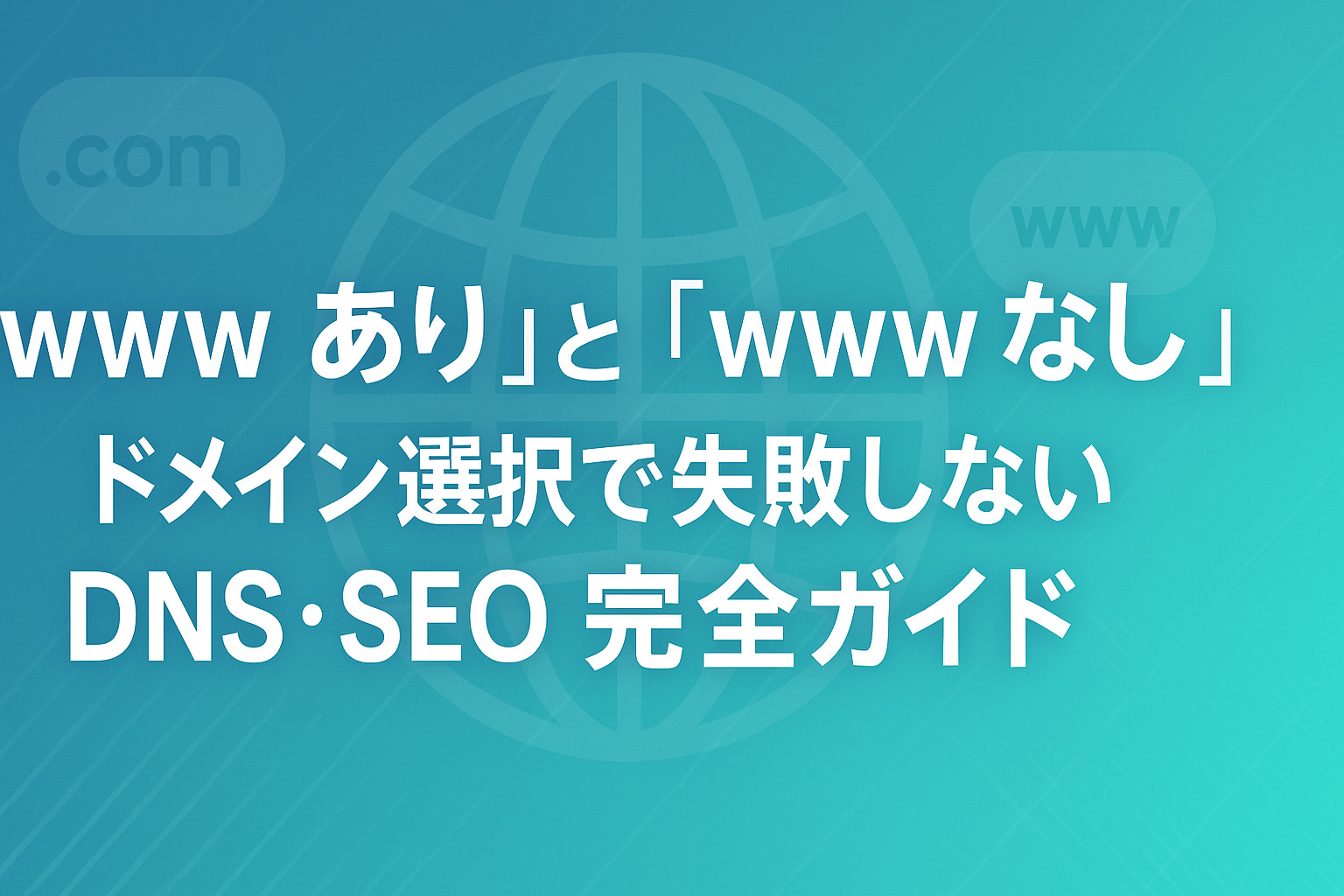
コメント